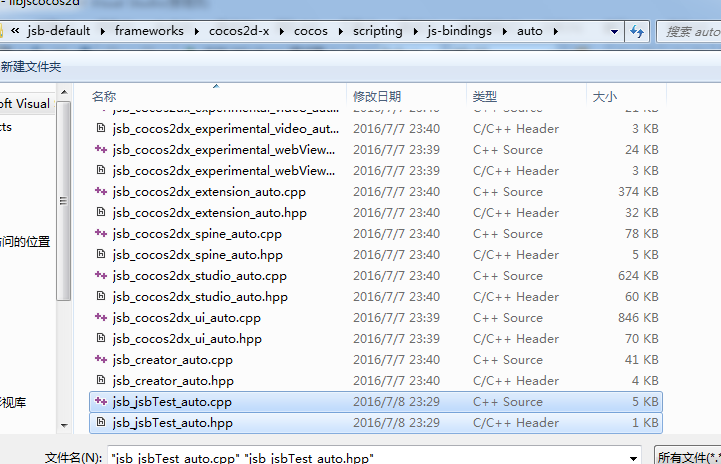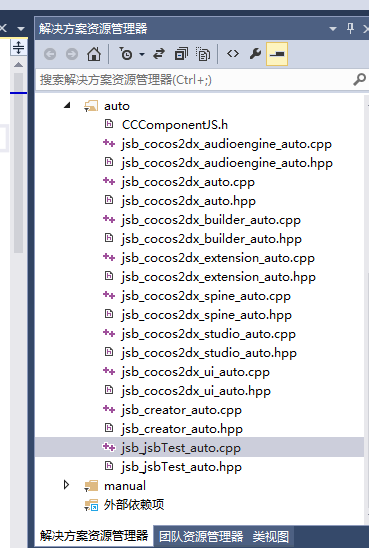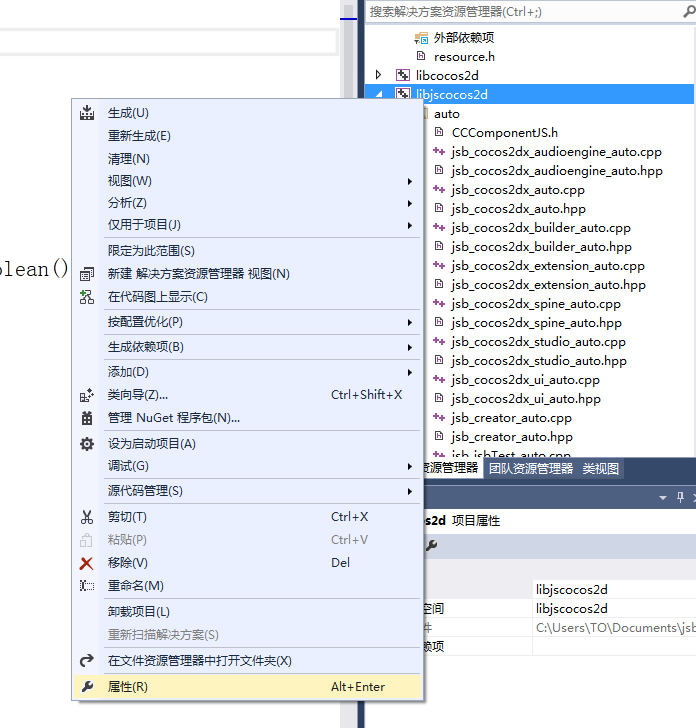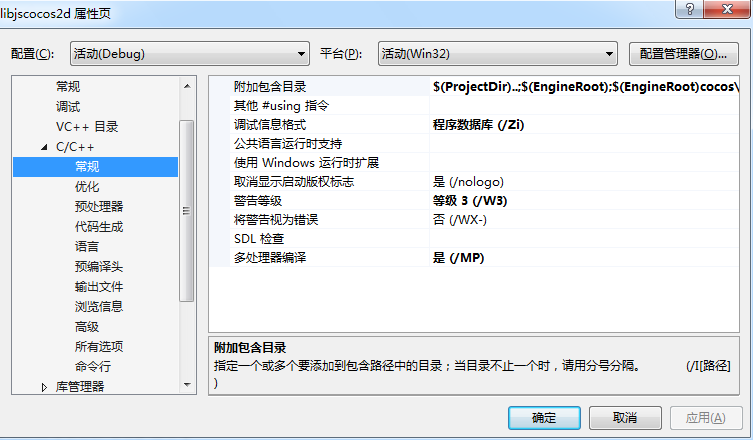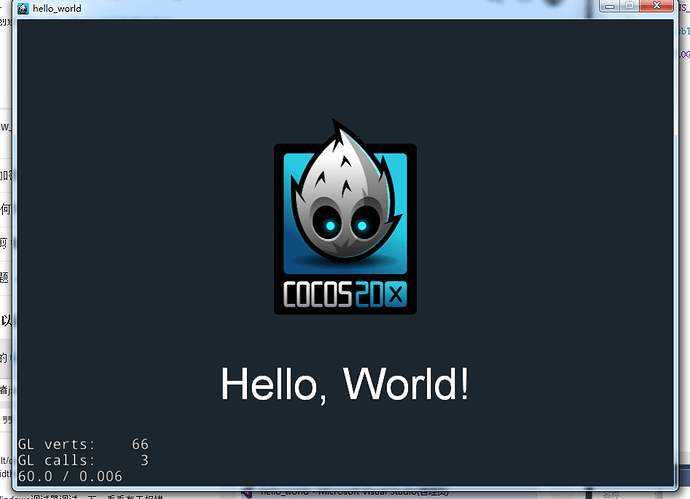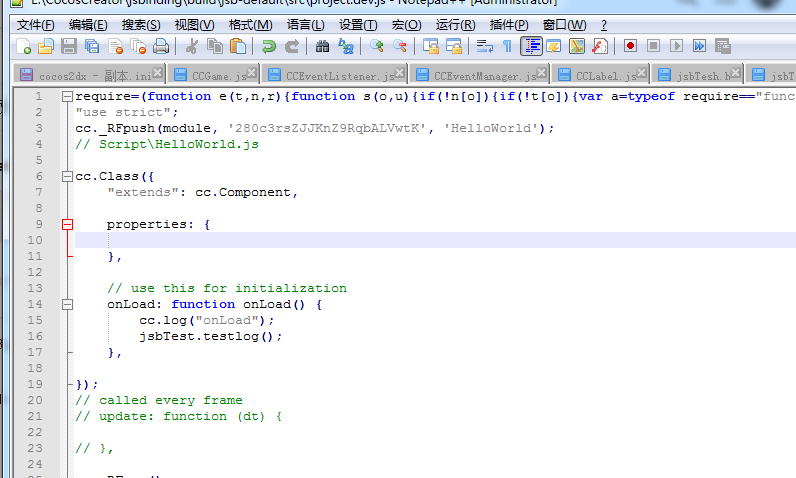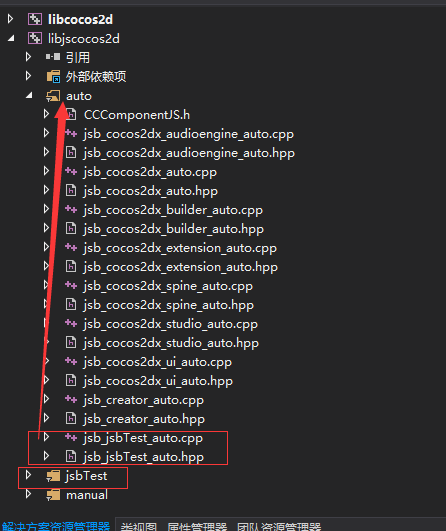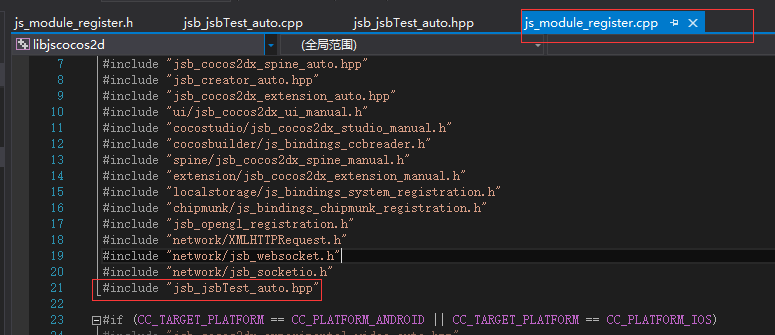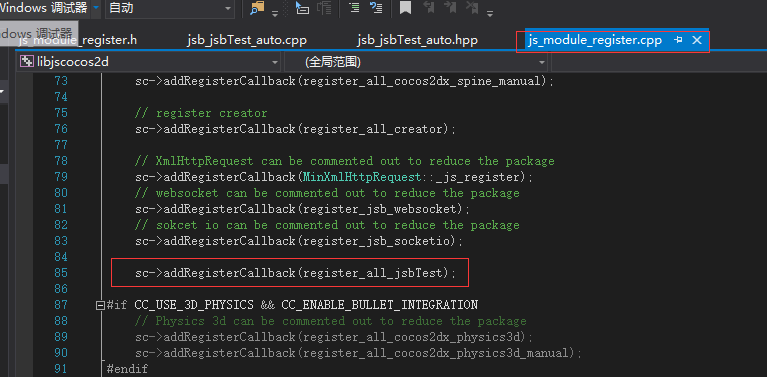##仅在Windows下测试通过
###8月9日伪更新
17楼更新如何把c++文件和绑定好的文件加入模版,以后每次新建项目默认自带绑定的代码,感谢@zhutanni同学,以下是直通车
http://forum.cocos.com/t/js-c-jsb-jsbinding/37909/17?u=atmy
我第一次绑定的时候,到处找教程,找方法,用了二十多天才搞定(可能我智商达到了250,太高了,不能理解教程里“太简单"的东西),看见论坛上有人在问,而且网上的教程都很老了,或者是LUA的,或者有些人觉得cocos2d-js的和creator的不一样,其实是一样的,所以今天用我弟弟的电脑(用来玩游戏的,啥开发工具都没有,相当于是一片空白,从0开始,方便照顾小白 )
)
**小白教程,大神勿喷,**有啥问题或者疑问可以回帖(虽然我啥都不懂 )
)
本人的运行环境是在32位的windows下,64位应该也是一样的,需要的软件下载相应的64位版本就行了,因为是纯洁的电脑,所以java和python这些都要现配置,如果配置好了的 同学可以跳过
cocos2d-js的绑定可以参照我这里的方法,因为creator构建以后就就是一个完整的cocos2d-js项目,因此,除了不需要用creator构建一次以外,cocos2d-js的绑定和creator的绑定完全一样!
##第一部分:环境配置
2.下载python 2.7.5,并配置环境变量
3.下载安装安卓SDK 和 安卓NDK(这里我用的是r10d的版本),还有ANT,并且配置这几个软件环境变量(如果以前用cocos2d-x已经配置好了这些的可以省略,这里 我也不知道怎么配置环境变量 ,我是现下的cocos2d-x引擎,然后运行引擎根目录的setup.py,然后根据提示输入相应的目录,傻瓜式配置 ,虽然我不知道这一步有没有用,但是后面反正都会用到,所以还是先配置好)
,虽然我不知道这一步有没有用,但是后面反正都会用到,所以还是先配置好)
以上步骤已经配置过的同学可以跳过
以下是主要部分 虽然就两个软件
4.下载安装PyYAML-3.11.win32-py2.7.zip (274.6 KB)并安装(默认安装目录是C:\Python27\Lib\site-packages,必须安装到这里)
5.下载Cheetah-2.4.4.tar.zip (191.7 KB)并解压到
C:\Python27\Lib\site-packages
然后进入
C:\Python27\Lib\site-packages\Cheetah-2.4.4
目录,命令行运行: python setup.py install(在文件夹空白处按住shift键点击鼠标右键,选择:在此处打开命令窗口(好像不能选择在别处打开命令窗口啊))
6.安装creator,用于测试绑定环境是否配置成功
安装好以后,进入,
Creator软件根目录\app-1.1.1\resources\cocos2d-x\tools\tojs
目录下运行 genbindings.py 这个文件,建议不要直接双击,双击看不到绑定成功还是失败,用命令行运行:
genbindings.py,如果成功会出现 Generating javascript bindings succeeds 的字样,然后进入
Creator软件根目录\app-1.1.1\resources\cocos2d-x\cocos\scripting\js-bindings\auto
这个目录下查看绑定好的文件,如果成功绑定,目录下的文件的修改日期就是现在
自此js绑定的环境就配置好了
今天太晚了(看完直播我就开始弄这个了,果然是智商高达250  短短几句话浪费了我两个小时),明天更新如何绑定自己的c++文件,以及如如何应用到项目里面
短短几句话浪费了我两个小时),明天更新如何绑定自己的c++文件,以及如如何应用到项目里面
7月8日更新
##第二部分:绑定
首先我用android-sdk-manager(SDK根目录下的SDK Manager.exe)下载了两个安卓版本的代码和API之类的,如果不能下载或者下载慢
这里我也不知道下不下安卓版本的代码和API对绑定有没有影响,不过保险起见,还是先下一两个吧
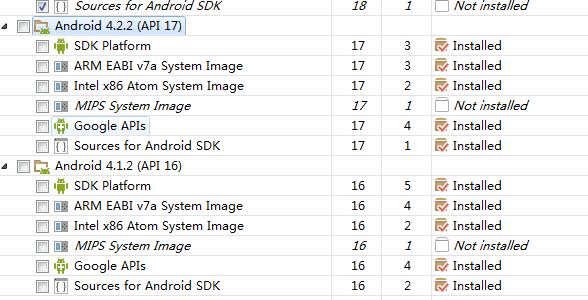
1.安装 微修 撕丢丢 2013(这里是Visual Studio 2013,我用了特殊代码加持,据说高手看到是中文,小白看到是英文,看看你是高手还是小白? ),我没有勾选或者去除任何模块,全部默认一律下一步(当然我没有安装在C盘)
),我没有勾选或者去除任何模块,全部默认一律下一步(当然我没有安装在C盘)
用了那么久的VS 2013,一直以为是个正经的IDE,今天才知道原来VS的核心功能是 简体中文, 没想到你是这样的VS 
一个小时后…
安装完成,现在我们来试试能不能构建安卓项目
打开creator,新建一个名为jsbTest的helloworld项目,然后构建(一定要勾选调试模式,一定要勾选调试模式,一定要勾选调试模式,)
居然提示我NDK目录为空???????

好吧,看来要我亲自动手了,要在creator的偏好设置-原生开发环境里手动设置sdk、ndk、ant的目录(ant目录请选择ant根目录下的bin文件夹)
然后我们再次构建,“够贱”成功
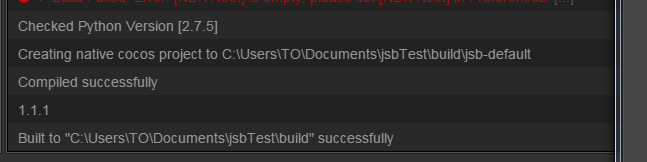
##重要部分来了,后来的同学,请快点坐好,后面睡觉的同学不要睡了
1.选择需要绑定的c++文件(包括头文件和源文件),这里我新建一个头文件和cpp文件,这里c++文件的作用就是在控制台输出:jsbinding succeed ! oh yeah!,用于提示调用成功,头文件内容如下:
// jsbTest.h
#ifndef __JSB_TEST_H__
#define __JSB_TEST_H__
#include "cocos2d.h"
class jsbTest
{
public:
static void testlog();
};
#endif //__JSB_TEST_H
cpp文件如下
// jsbTest.cpp
#include "jsbTest.h"
USING_NS_CC;
void jsbTest::testlog()
{
CCLOG("jsbinding succeed! oh yeah!");
}
然后把.h文件和.cpp文件拷贝到以下目录(下面修改.ini配置文件的时候方便一点,当然也可以拷贝到其他目录,但是我没试过)
Creator软件根目录\app-1.1.1\resources\cocos2d-x\tools\tojs
然后我们开始创建.ini配置文件(其实就是复制一个来自己修改一下啦),这里我只讲要修改的,.ini文件里的参数的具体用法请看这里(就不要问我了,因为我也搞不清楚 ),这里非常感谢原作者,这是我的启蒙教程
),这里非常感谢原作者,这是我的启蒙教程
找个内容最简单的.ini文件来修改,这里我选的是目录下的cocos2dx_ui.ini,复制一份到当前目录下,并改名为jsbTest.ini(随便叫啥都可以啦,这里为了方便起见,就和c++文件叫一样的名字好了),然后用文本编辑器打开jsbTest.ini文件,并且修改为以下内容(这里如果是照着我的教程来的,cpp文件和头文件是我贴出来的内容,可以直接复制)
[jsbTest]
# the prefix to be added to the generated functions. You might or might not use this in your own
# templates
prefix = jsbTest
# create a target namespace (in javascript, this would create some code like the equiv. to `ns = ns || {}`)
# all classes will be embedded in that namespace
target_namespace =
# the native namespace in which this module locates, this parameter is used for avoid conflict of the same class name in different modules, as "cocos2d::Label" <-> "cocos2d::ui::Label".
cpp_namespace =
android_headers = -I%(androidndkdir)s/platforms/android-14/arch-arm/usr/include -I%(androidndkdir)s/sources/cxx-stl/gnu-libstdc++/4.8/libs/armeabi-v7a/include -I%(androidndkdir)s/sources/cxx-stl/gnu-libstdc++/4.8/include -I%(androidndkdir)s/sources/cxx-stl/gnu-libstdc++/4.9/libs/armeabi-v7a/include -I%(androidndkdir)s/sources/cxx-stl/gnu-libstdc++/4.9/include
android_flags = -D_SIZE_T_DEFINED_
clang_headers = -I%(clangllvmdir)s/%(clang_include)s
clang_flags = -nostdinc -x c++ -std=c++11 -U __SSE__
cocos_headers = -I%(cocosdir)s/cocos -I%(cocosdir)s/cocos/editor-support -I%(cocosdir)s/cocos/platform/android -I%(cocosdir)s/external/sources
cocos_flags = -DANDROID
cxxgenerator_headers =
# extra arguments for clang
extra_arguments = %(android_headers)s %(clang_headers)s %(cxxgenerator_headers)s %(cocos_headers)s %(android_flags)s %(clang_flags)s %(cocos_flags)s %(extra_flags)s
# what headers to parse
headers = %(cocosdir)s/tools/tojs/jsbTest.h
replace_headers =
# what classes to produce code for. You can use regular expressions here. When testing the regular
# expression, it will be enclosed in "^$", like this: "^Menu*$".
classes = jsbTest
classes_need_extend =
# what should we skip? in the format ClassName::[function function]
# ClassName is a regular expression, but will be used like this: "^ClassName$" functions are also
# regular expressions, they will not be surrounded by "^$". If you want to skip a whole class, just
# add a single "*" as functions. See bellow for several examples. A special class name is "*", which
# will apply to all class names. This is a convenience wildcard to be able to skip similar named
# functions from all classes.
skip =
rename_functions =
rename_classes =
# for all class names, should we remove something when registering in the target VM?
remove_prefix =
# classes for which there will be no "parent" lookup
classes_have_no_parents =
# base classes which will be skipped when their sub-classes found them.
base_classes_to_skip =
# classes that create no constructor
# Set is special and we will use a hand-written constructor
abstract_classes =
# Determining whether to use script object(js object) to control the lifecycle of native(cpp) object or the other way around. Supported values are 'yes' or 'no'.
script_control_cpp =
这里我修改了哪些地方呢?
1.文件第1行中括号内的:cocos2dx_ui 修改为:jsbTest
2.第4行的:prefix = cocos2dx_ui 修改为:prefix = jsbTest
3.第8行的:target_namespace = ccui 修改为:target_namespace =
4.第11行的:cpp_namespace = cocos2d::ui 修改为:cpp_namespace =
5.第29行的:(太长了我就不贴出来了) 修改为:headers = %(cocosdir)s/tools/tojs/jsbTest.h
6.第31行的:(太长了我懒得复制 ) 修改为:replace_headers =
) 修改为:replace_headers =
7.第35行的:(这句更长,有那···么长) 修改为:classes = jsbTest
8.第37行的:(非长常,呸,肥肠长,呸呸,非常长) 修改为:classes_need_extend =
9.然后最后的所有参数,”="号后面的东西全部删除, 来克 zs
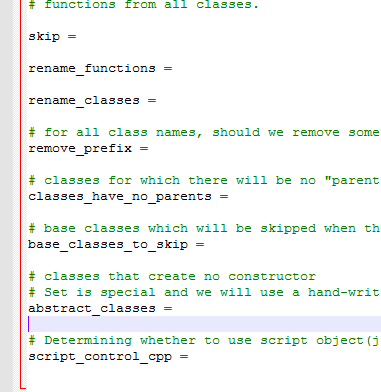
保存完工,接下来就修改绑定脚本
在当前目录下找到:genbindings.py,用文本编辑器打开,在152行的:cmd_args的大括号里照着格式添加如下内容:
'jsbTest.ini': ('jsbTest', 'jsb_jsbTest_auto')
并保存
然后命令行运行:genbindings.py
绑定成功会出现:Generating javascript bindings succeeds 的字样
然后把你的.h和.cpp文件移动或者复制到:
jsbTest(项目根目录)\build\jsb-default\frameworks\runtime-src\Classes
然后进入目录:
Creator软件根目录\app-1.1.1\resources\cocos2d-x\cocos\scripting\js-bindings\auto
在最下面你会看到jsb_jsbTest_auto.cpp文件和jsb_jsbTest_auto.hpp两个文件,这就是绑定后的源文件,把这两个文件拷贝到:
jsbTest(项目根目录)\build\jsb-default\frameworks\cocos2d-x\cocos\scripting\js-bindings\auto
然后进入:
Creator软件根目录\app-1.1.1\resources\cocos2d-x\cocos\scripting\js-bindings\auto\api
找到:jsb_jsbTest_auto_api.js文件并复制到:
jsbTest(项目根目录)\build\jsb-default\frameworks\cocos2d-x\cocos\scripting\js-bindings\auto\api
然后进入:
jsbTest(项目根目录)\build\jsb-default\frameworks\runtime-src\proj.win32
双击打开:hello_world.vcxproj 这个文件(第一次打开VS会有一个提示框,说啥c++位置啥的,提示框内全是文字,一定要点确定,一定要点确定,一定要点确定,重要的事说三遍),然后找到hello_world项目下的Classes并右键选择添加-现有项
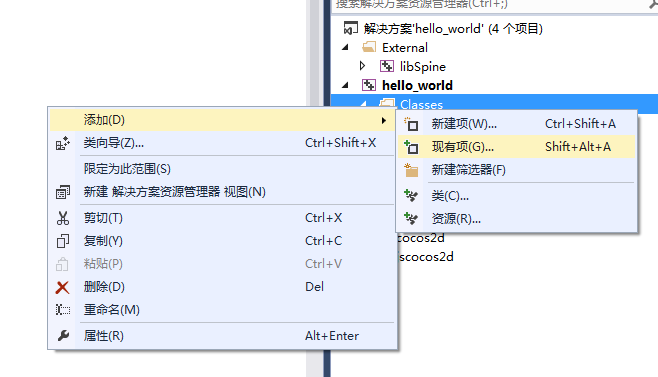
选择刚才拷贝过来的.h和.cpp源文件并添加

然后选择libjscocos2d项目下的auto并右键选择添加-现有项
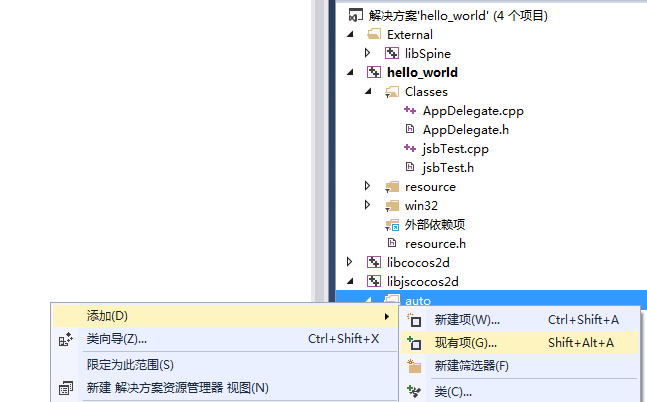
添加绑定好的.hpp和.cpp文件
然后双击jsb_jsbTest_auto.cpp文件
这时会提示jsbTest.h文件找不到,我们亲自动手帮他找
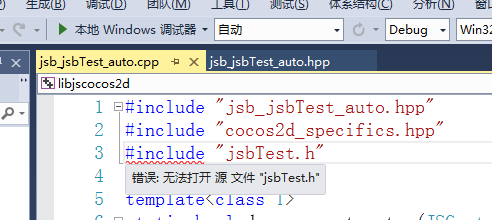
右键单击libjscocos2d选择属性
选择c+±常规
在附加包含目录那里点击下拉框右边的三角形,选择编辑
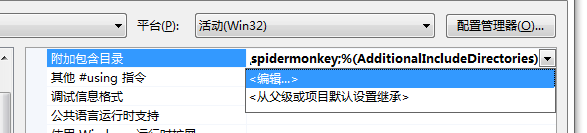
点击空白的地方添加如下内容:
$(EngineRoot)…\runtime-src\Classes
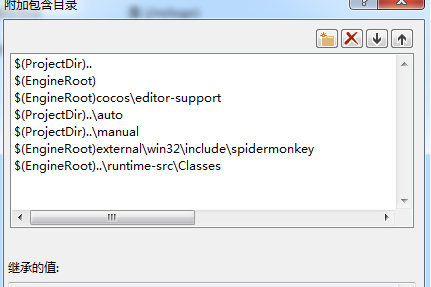
并保存,然后就不会找不到jsbTest.h头文件啦
然后双击AppDelegate.cpp文件
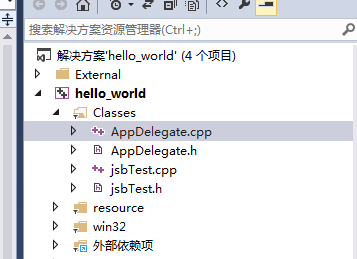
第43行:
![]()
点击右键选择转到定义

然后会跳转到另一个cpp文件
在上面头文件包含里加上:
#include "jsb_jsbTest_auto.hpp"
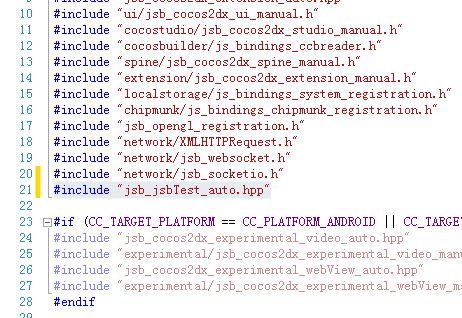
然后在第74行(别问我为什么在74行,这里有空位置 ,我也不知道顺序会不会有影响,保险起见就在74行)添加如下内容:
,我也不知道顺序会不会有影响,保险起见就在74行)添加如下内容:
sc->addRegisterCallback(register_all_jsbTest);
![]()
然后点击vs的本地Windows调试器调试一下,看看有无报错
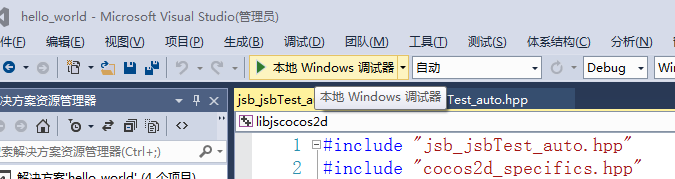
如果不出意外,你就能看到helloworld啦
##这个时候就可以调用c++代码了
怎么调用呢?
进入目录:jsbTest(项目根目录)\build\jsb-default\src
打开目录下的:project.dev.js(creator项目里的所有js脚本在构建以后通通会合并到这个文件里),找到你想要调用c++的地方,这里我在onLoad里调用,就打个log嘛
修改好后保存,然后用VS2013调试(因为构建以后才能进行js绑定,但是构建以后不能用creator预览,所以用VS来调试预览,这里我觉得比较好的做法是,在creator编辑的过程中,需要调用c++的地方先留着,其他需要c++调用结果的逻辑先自己模拟一下,等项目做的差不多的时候,再构建,构建后再绑定,然后就修改project.dev.js文件,找到你的脚本的cc.class,然后修改你占位的地方,然后再用VS调试预览)
然后目光转向VS的控制台输出,你会看到:
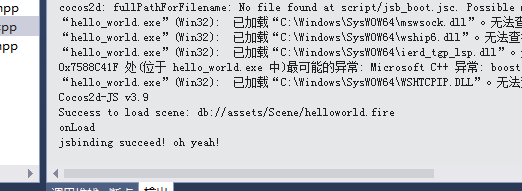
##冰狗!绑定成功啦
##教程完!
如果教程有啥不对的地方,希望大家反馈给我,如果有错误我会立马更正,否者会误导其他同学,谢谢大家
有啥问题可以回帖咨询,当然这方面我只是一知半解,如果我知道的东西一定知无不言言无不尽
如果本教程对你有帮助,麻烦大家点一下右下角的桃心吧
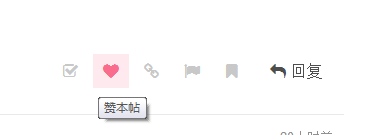
集齐32个赞,我将抽取一位幸运同学,送出西瓜一瓣,汉堡一个

感谢大家收看本期节目,我们下期节目再见(手动整理稿子 )
)